Ако сте страствени корисник друштвених мрежа, можда знате колико не можете да отпремите слику због величине датотеке. У АпплеТоолбок-у смо пронашли брзо и једноставно решење које ће вам омогућити да лако промените величину слика помоћу Преглед апликација која долази унапред инсталирана на сваком Мац-у.
У овом водичу ћемо вам показати како лако променити величину слика помоћу апликације Преглед. Овај водич не захтева додатни софтвер и може се користити са ОС Кс 10.5 или новијим.
Промена величине слика помоћу прегледа
За почетак, покрените Преглед апликацију на вашем Мац-у. Када се потпуно покрене, погледајте десну страну Аппле Тоолбар. Видећете опцију означену „Алати”. Кликните на ово дугме. Када то урадите, појавиће се падајући мени.

Погледајте према центру падајућег менија. Видећете опцију означену „Подесите величину…”, Кликните на ову опцију и појавиће се искачући прозор. У овом искачућем прозору моћи ћете да прилагодите величину своје фотографије, чиме ћете прилагодити величину датотеке. Постоје два начина да то урадите: користећи унапред подешене вредности или направите сопствене димензије за фотографију. Објаснићемо како да користите обе ове опције.

Ако желите да користите унапред подешене опције промене величине, погледајте према врху Подесите величину прозор. Кликните на означену опцију "Уклопити:". Када то урадите, појавиће се падајући мени. Из овог менија можете подесити величину слике. Што је слика мања, то је мања величина слике. Нажалост, квалитет слике такође опада када се смањи величина слике.
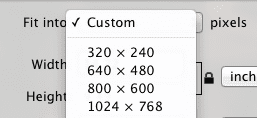
Ако бисте радије поставили сопствене величине слике, погледајте према средини прозора. Видећете три различита оквира за текст: Ширина, висина и резолуција. Промените ова подешавања по свом укусу.
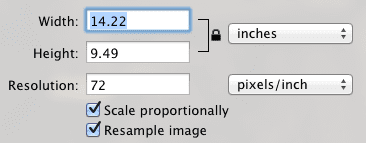
На крају, погледајте према дну прозора. Видећете кутију са ознаком „Резултирајућа величина“. У овом пољу ћете моћи да видите тренутну величину ваше слике као и оригиналну величину. Када завршите са променом величине слике, притисните У реду дугме које се налази у доњем десном углу прозора.
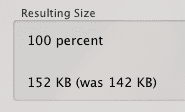
Хвала што сте прочитали овај водич за Апплетоолбок. Вратите се ускоро за више садржаја везаних за Мац и иОС.

Опседнут технологијом од раног доласка А/УКС-а на Аппле, Судз (СК) је одговоран за уредништво АпплеТоолБок-а. Налази се у Лос Анђелесу, Калифорнија.
Судз је специјализован за покривање свих ствари мацОС-а, након што је током година прегледао десетине развоја ОС Кс и мацОС-а.
У претходном животу, Судз је радио помажући компанијама са листе Фортуне 100 у њиховим тежњама према технологији и пословној трансформацији.